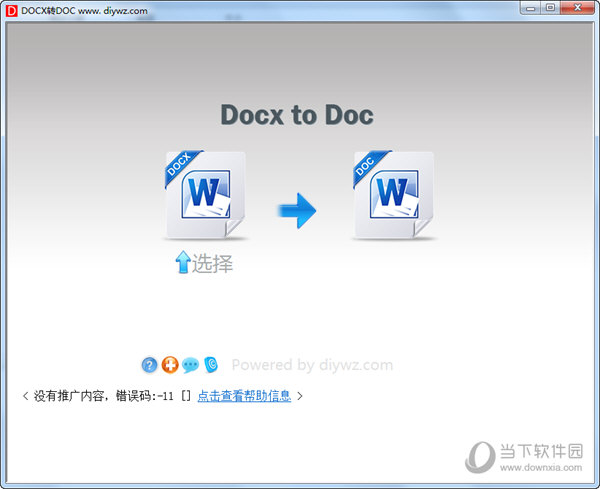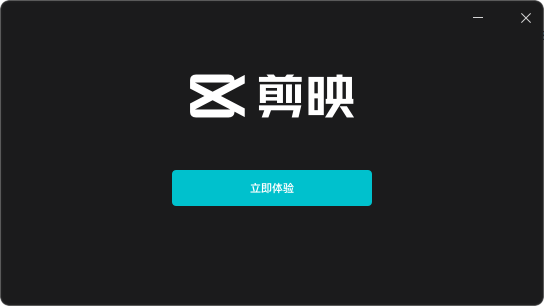笔记本装系统步骤,小编告诉你笔记本装系统步骤有哪些下载
我们知道,笔记本相对于台式机来说,遇到的问题更多,装系统的频率也更多。每次拿给电脑店师傅装系统还需要花钱,还不如自己安装呢,那用户知道笔记本装系统步骤有哪些么?下面,知识兔小编就来跟大家介绍笔记本装系统步骤有哪些。
笔记本电脑在使用长了以后就免不了会发生一些问题,如电脑感染顽固病毒木马,杀毒软件查杀不了,安装系统时间长了硬盘里的碎片越来越多,运行的速度越来越慢,出现系统瘫痪不能使用,经常死机等一系列的问题。下面,知识兔小编给大家分享笔记本装系统步骤。
笔记本装系统步骤有哪些
1、制作u启动u盘启动盘
2、下载原版win7系统镜像并存入u盘启动盘
3、硬盘模式更改为ahci模式
笔记本系统软件图解1
进入pe系统u启动pe装机工具会自动开启并识别u盘中所准备的原版win7系统镜像,知识兔建议参考下图的内容选择系统版本以及磁盘安装分区,操作完成后点击确定:
装系统系统软件图解2
此时弹出的确认提示窗口中,勾选复选框“完成后重启”,接着点击确定。
装系统系统软件图解3
此过程大约需要数分钟的时间,在此切勿操作其他相关u盘操作,操作结束后在弹出的窗口中点击“是”重启计算机
装系统系统软件图解4
最后电脑会继续执行剩余原版win7系统安装步骤,敬请耐心等待
笔记本系统软件图解5
安装完成之后需要进行系统相关设置,设置完成便能进入win7系统
笔记本系统软件图解6
以上就是笔记本装系统步骤。
下载仅供下载体验和测试学习,不得商用和正当使用。
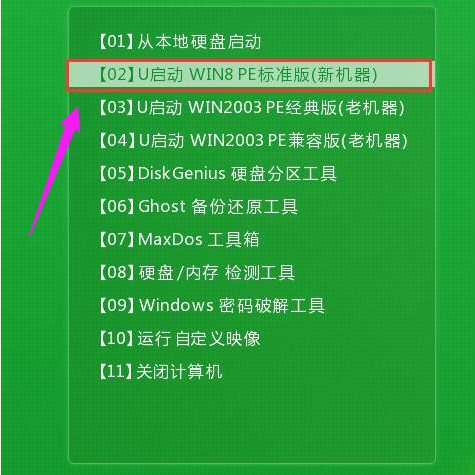
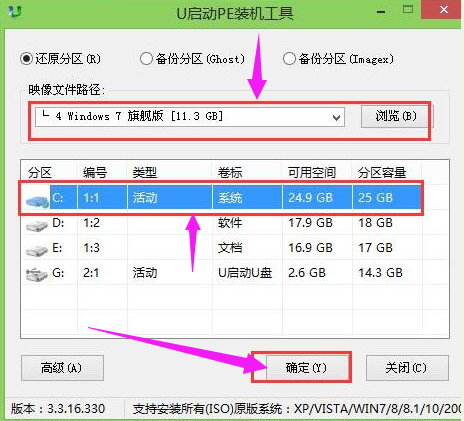

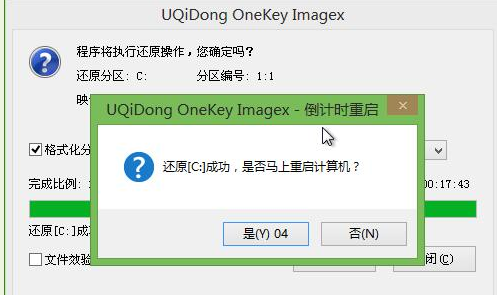
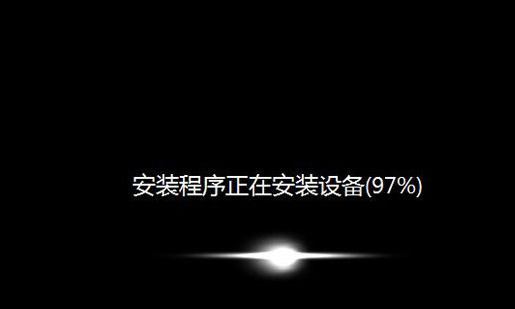
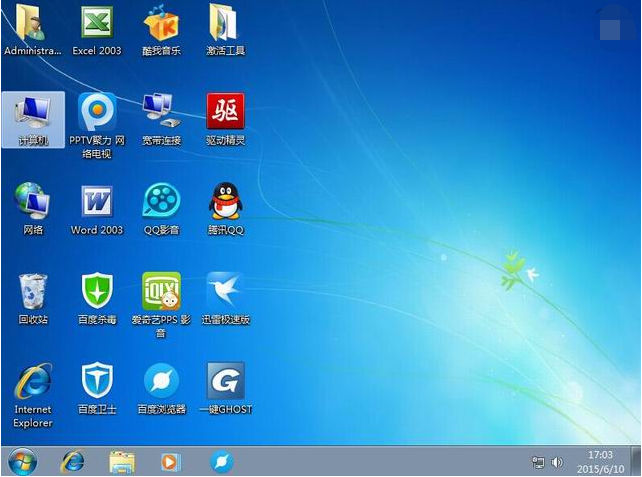

![PICS3D 2020破解版[免加密]_Crosslight PICS3D 2020(含破解补丁)](/d/p156/2-220420222641552.jpg)